VMware 安装 macOS Mojave,以及制作安装镜像
1、下载虚拟机软件 VMware Workstation Pro:https://my.vmware.com/cn/web/vmware/info/slug/desktop_end_user_computing/vmware_workstation_pro/14_0,并安装。
2、序列号:
CG54H-D8D0H-H8DHY-C6X7X-N2KG6
ZC3WK-AFXEK-488JP-A7MQX-XL8YF
AC5XK-0ZD4H-088HP-9NQZV-ZG2R4
3、下载 VMware 安装 macOS 的补丁:https://github.com/DrDonk/unlocker/releases/download/3.0.2/unlocker302.zip。
Windows 用户请右键“win-install.cmd”,在弹出的菜单里选择“以管理员身份运行(A)”。
Linux 用户,应该不用我说了。如果你会用 Linux,肯定会这个,用 sudo 运行就行了。
1、下载我制作好的 macOS Mojave 的 ISO镜像文件:链接: https://pan.baidu.com/s/1P1evQj3fNEJJSYOvBUoH_g 提取码: p5ku,然后解压。
人格保证,没加后门。不相信的话,请自己制作,方法见文末。
2、打开 VMware Workstation Pro。然后单击右上角菜单栏里的“文件(F)”,然后在弹出的菜单里选择“新建虚拟机(N)...”。
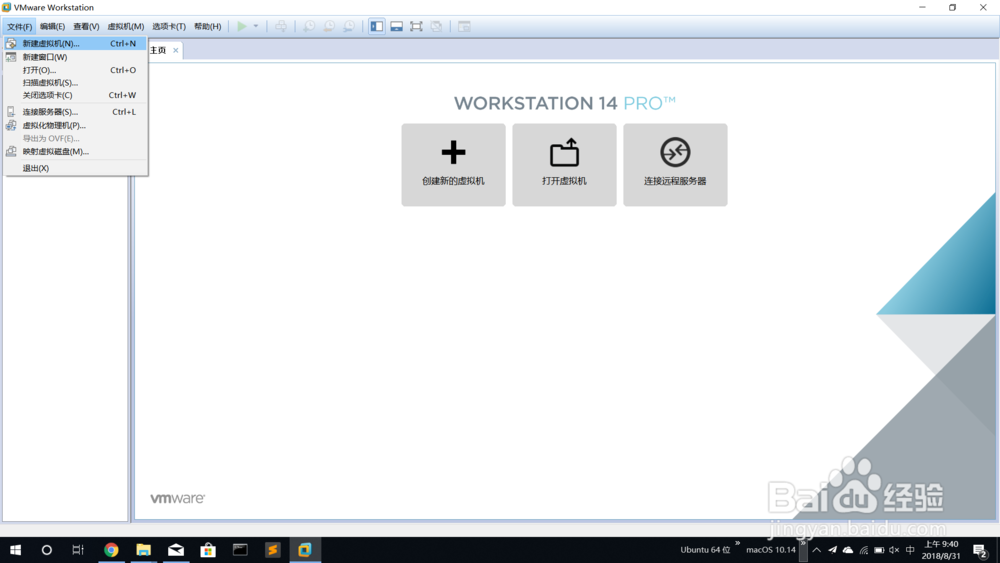
3、选择自定义(高级)(C),然后单击“下一步(N)”。
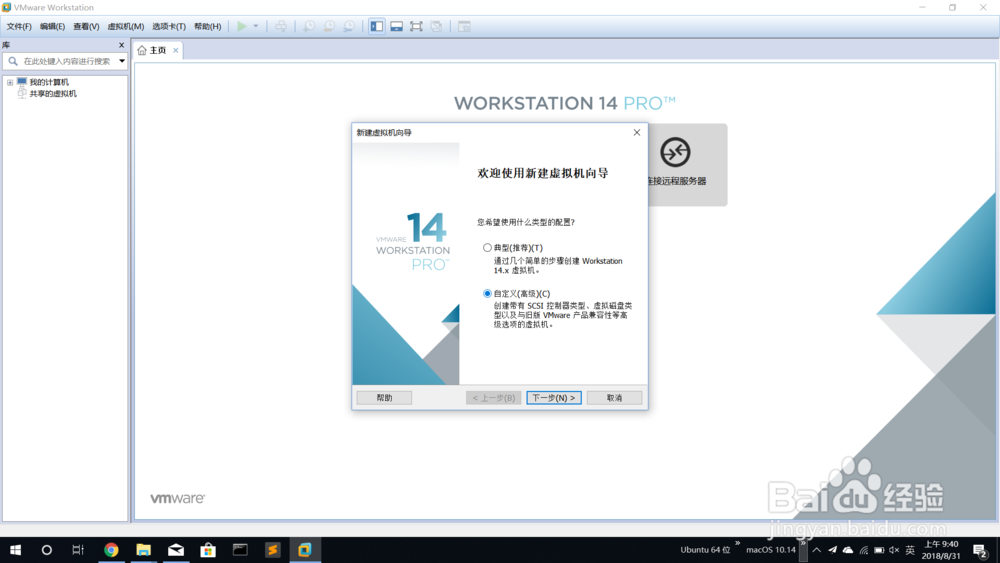
4、继续“下一步(N)”
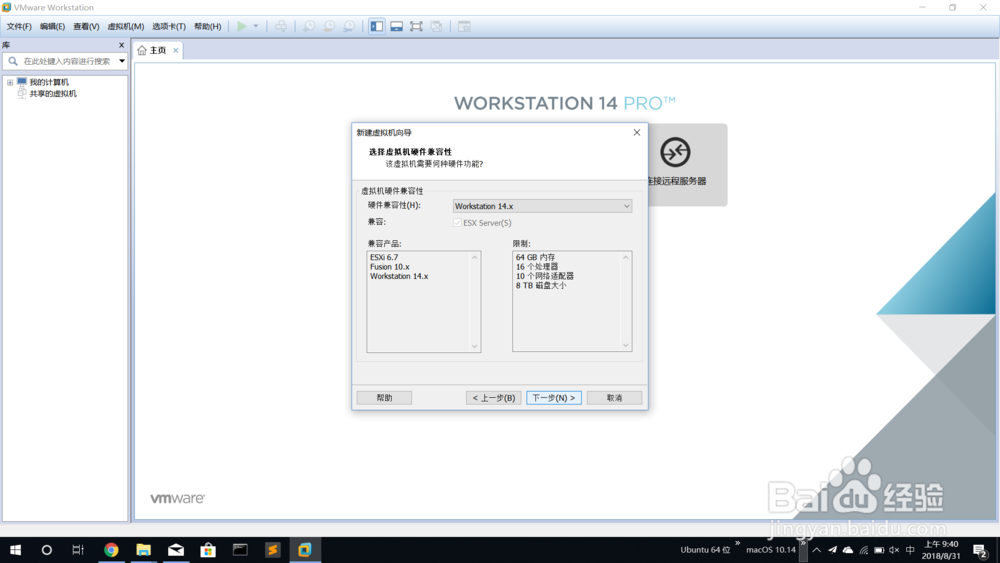
5、选择“安装程序镜像文件(iso)(M):”然后“浏览(R)...”

6、选择刚才解压出来的 ISO 文件,然后“打开(O)”。
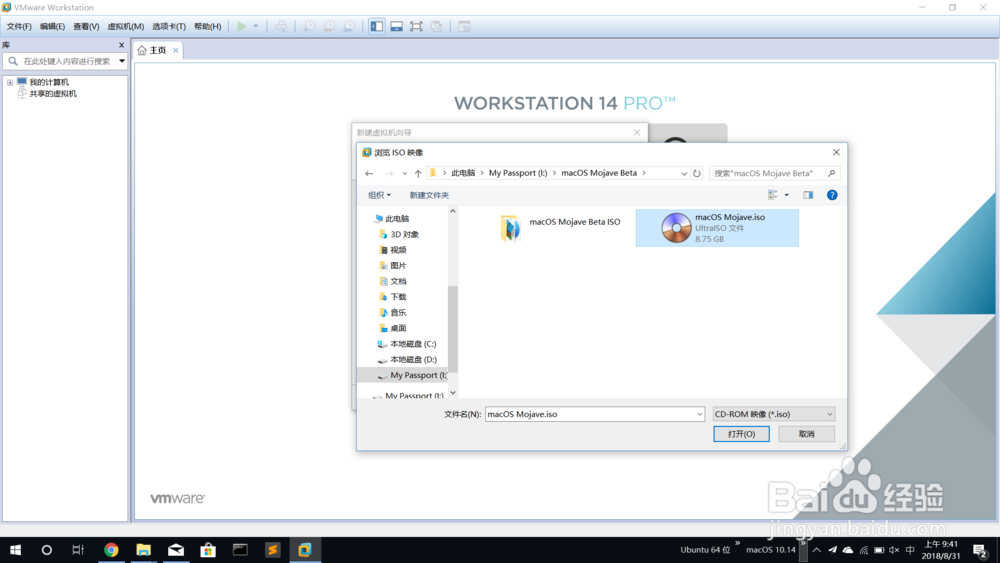
7、“下一步(N)”,选择“Apple Mac OS X”,“版本”选择为“macOS 10.14”,“下一步(N)”。
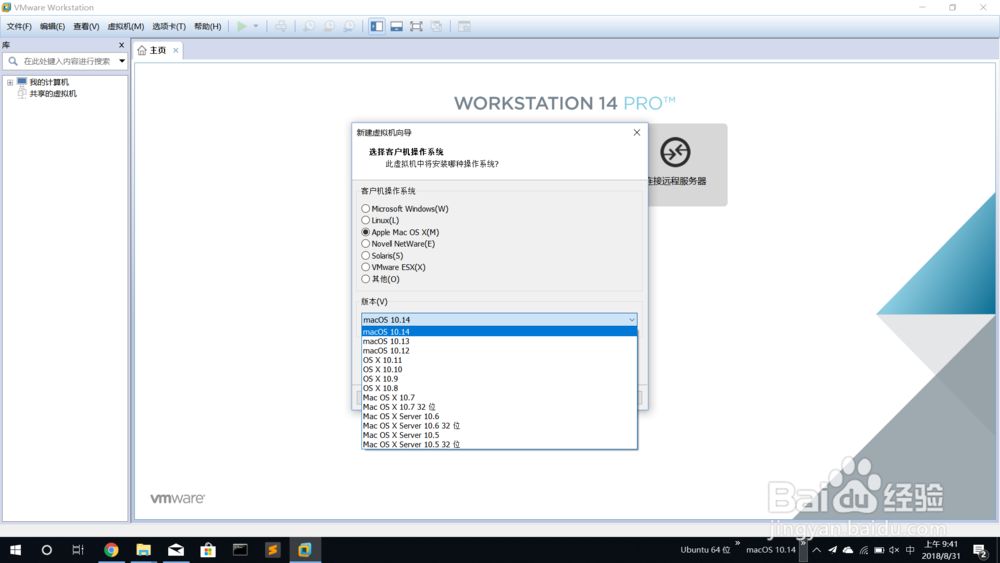
8、把“位置(L)”里的东西复制下来。
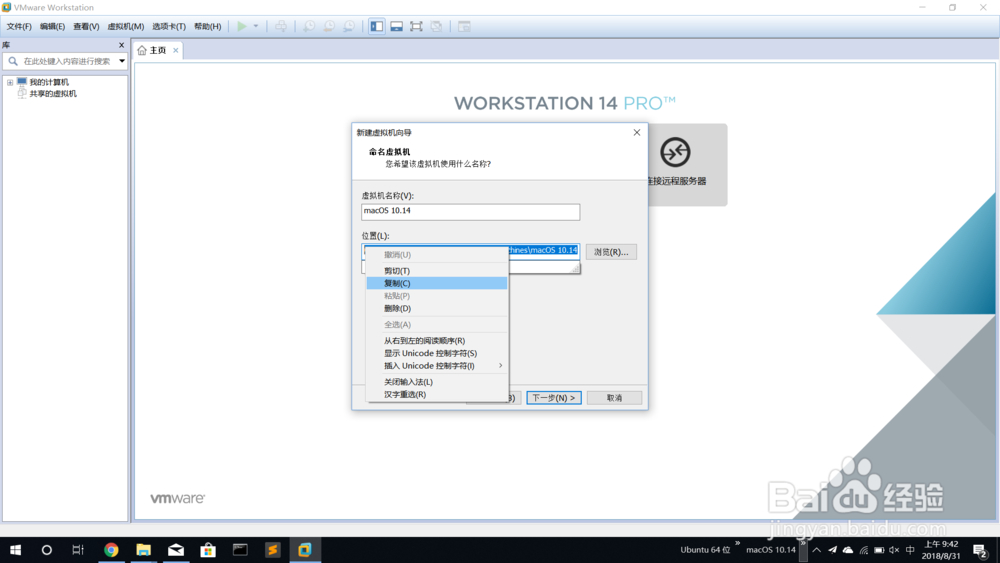
9、“下一步(N)”,按照图调整。

10、“下一步(N)”,配置低的电脑选择 2 GB,配置高的电脑选择 4 GB。
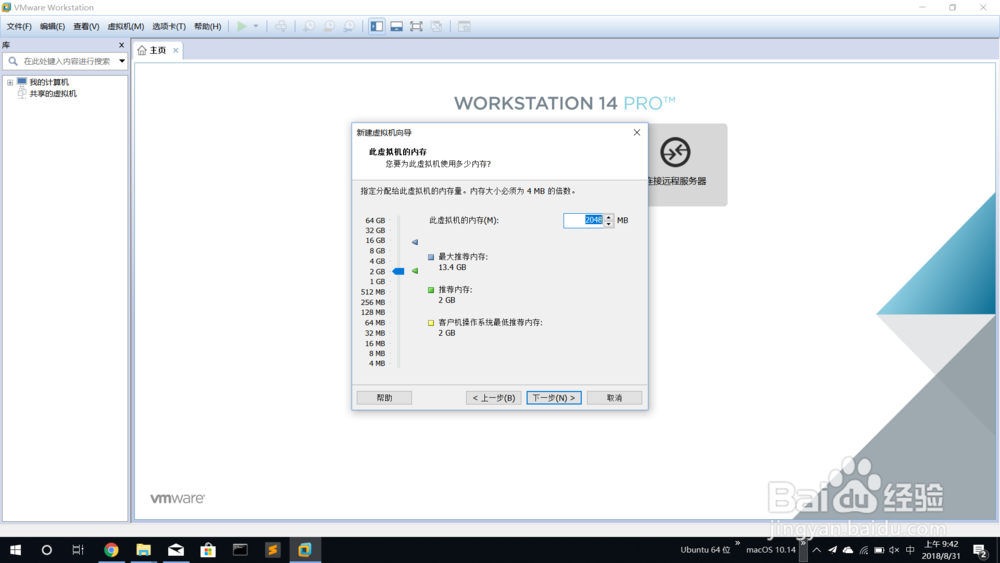
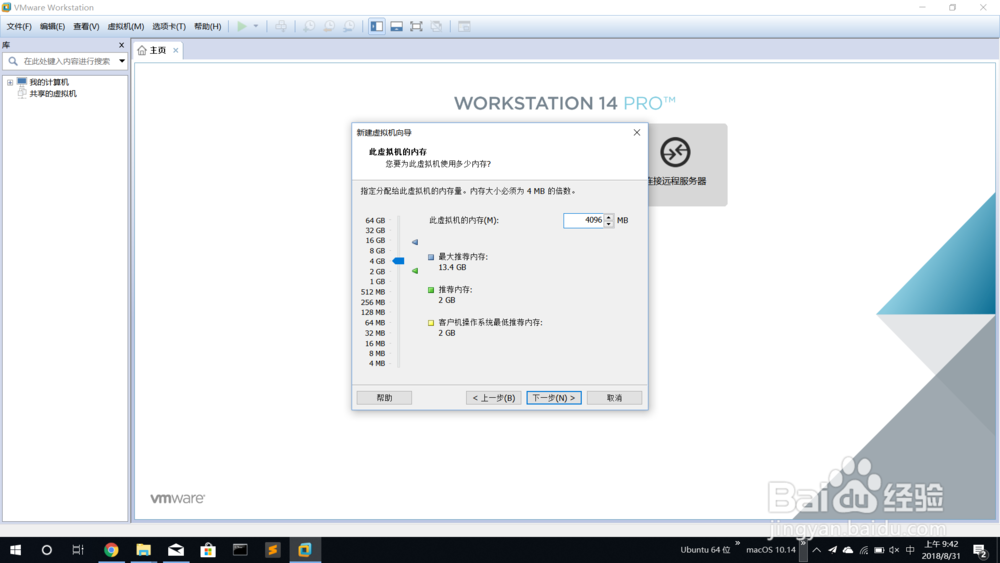
11、下面一路“下一步(N)”。设硬盘容量时可以按照自己的想法调一调,但是容量不要低于 32 GB,否则安装完系统以后基本没什么用。
12、打开“此电脑”,在地址栏里粘贴刚才复制的东西。
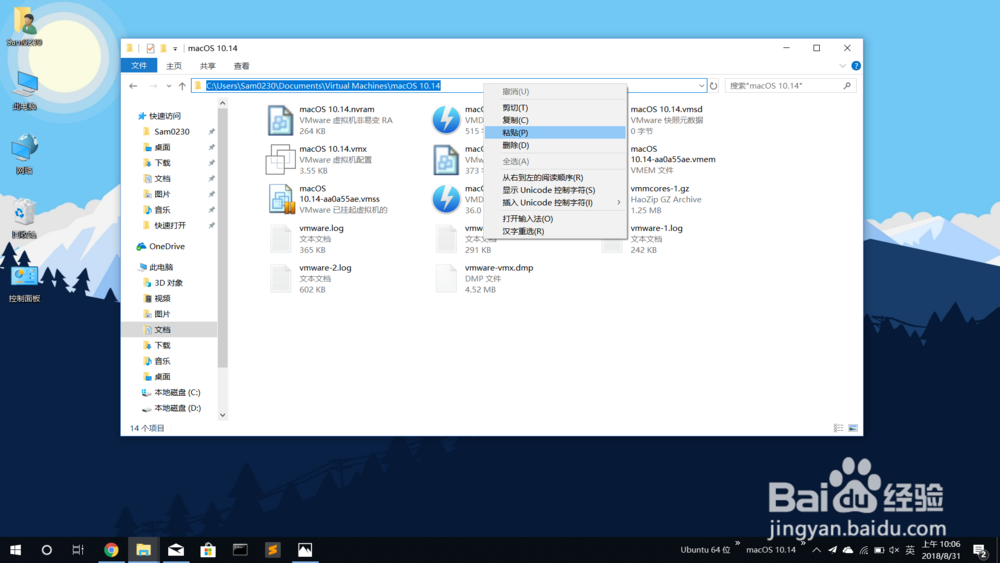
13、右键那个“.vmx”文件,按照图操作。
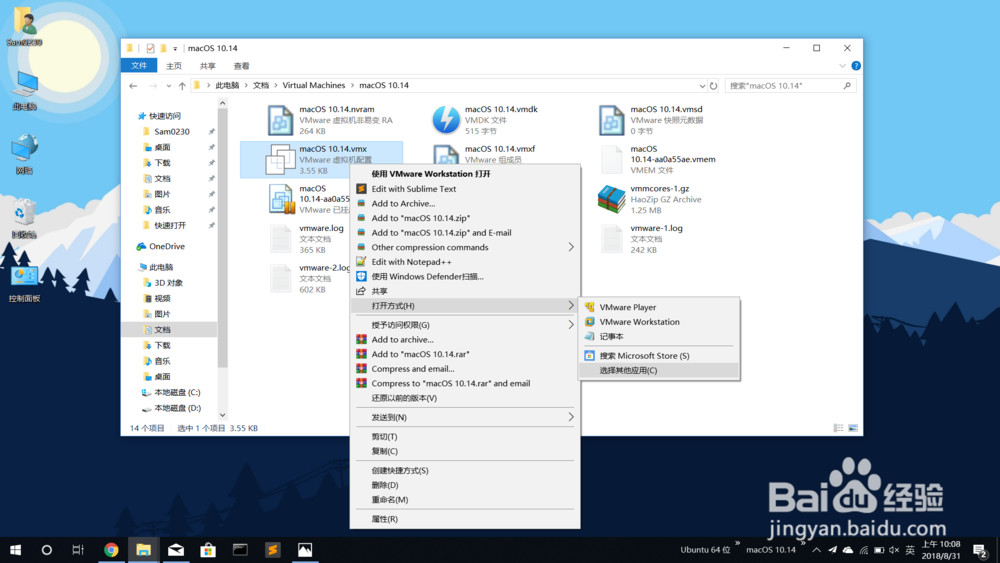
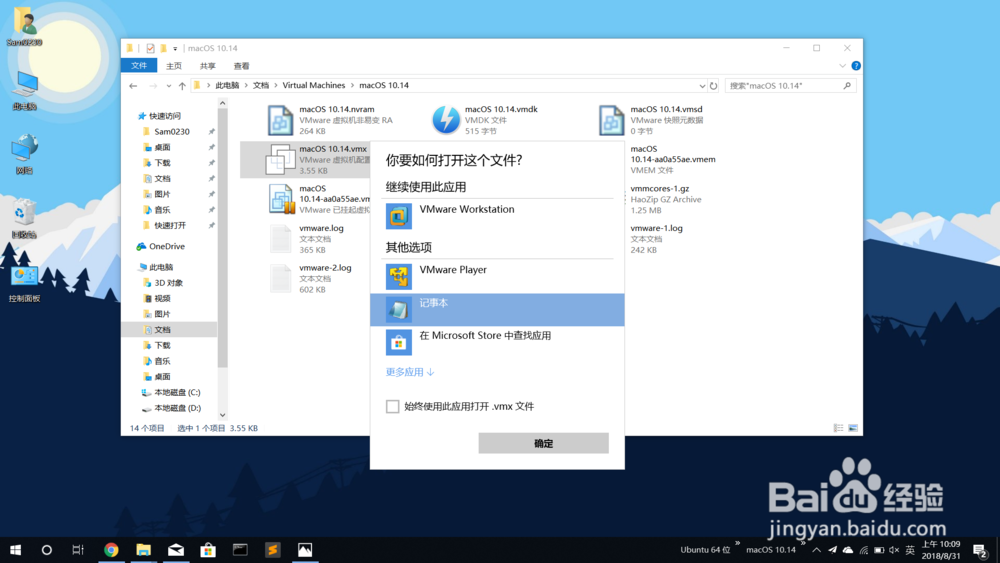
14、在任意位置添加“smc.version = 0”,不包含引号,建议复制粘贴上去。然后保存。
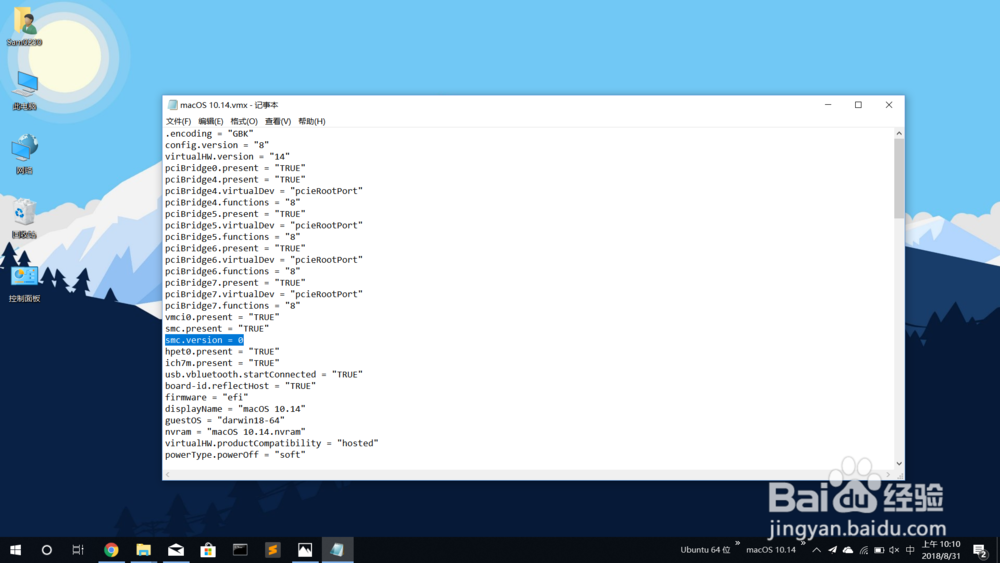
15、再次打开 VMware Workstation Pro,“开启此虚拟机”
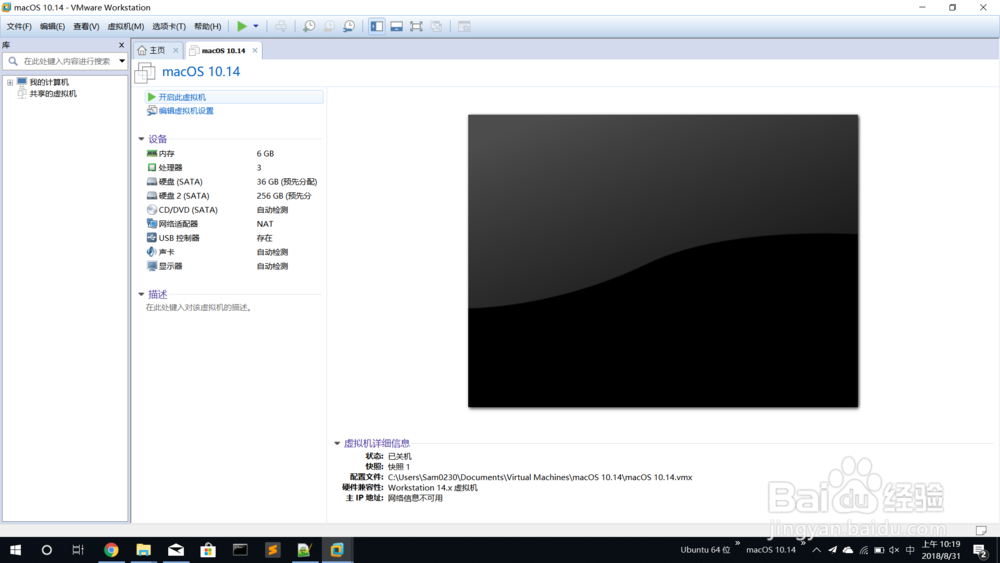
16、在虚拟屏幕上单击一下。很快,我们就能看到那个熟悉的界面了。
17、选择“磁盘工具”,然后在左侧边栏里选择那个 VMware Virtual SATA Hard Drive Media,然后抹掉。格式建议使用 APFS(因为 APFS 有写时复制功能,节省虚拟硬盘空间)。完成后关掉。

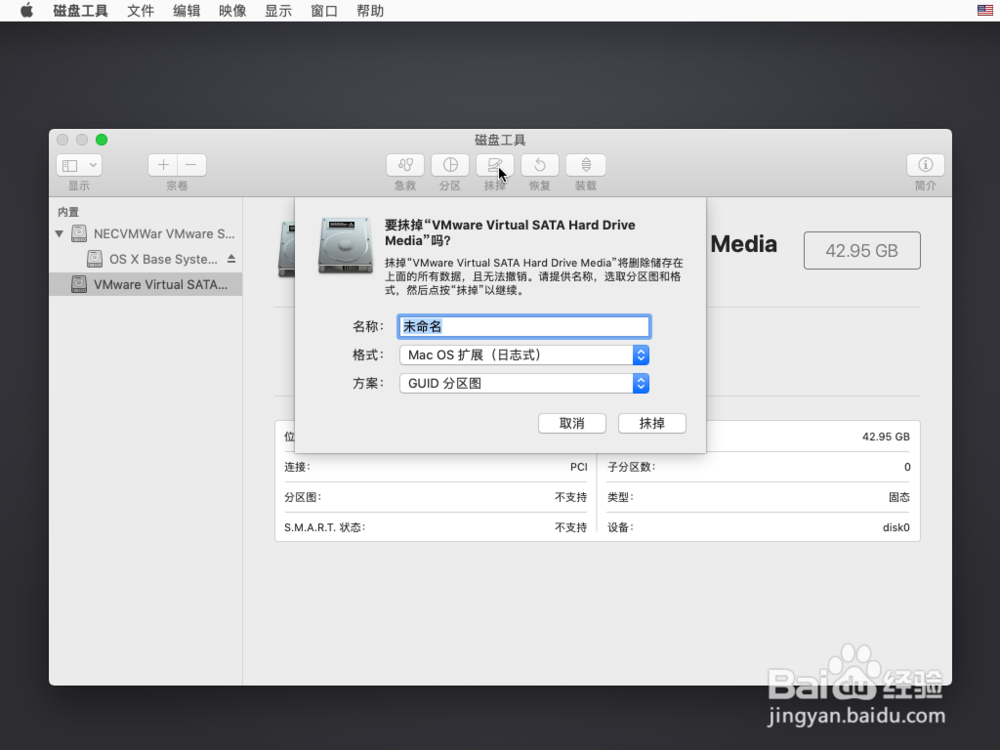
18、然后会回到刚才的界面。选择“重新安装 macOS”,然后一路下一步。
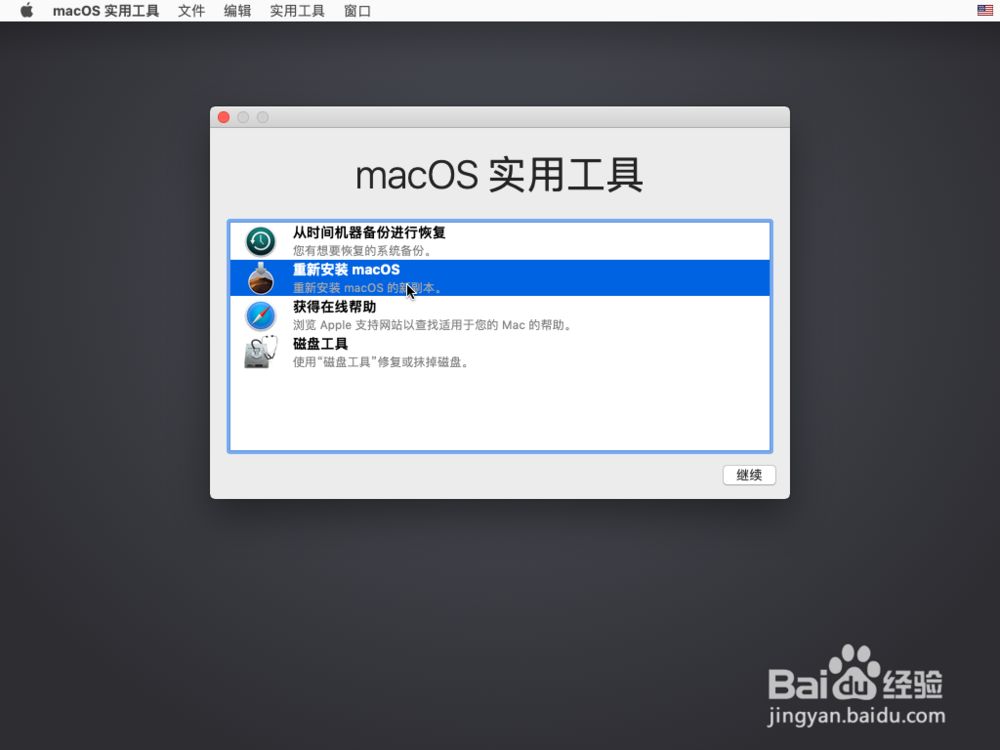
19、耐心等待,然后就好了。可以安装一下 VMware Tools(在菜单栏的“虚拟机(M)”里)。安装完之后重启虚拟机,然后允许 VMware Tools 加载。然后重启,然后在安装一遍 VMware Tools ,然后重启,就可以在在菜单栏的“查看(V)”里全屏了。
1、ISO 和 CDR 是同一种文件。
2、找一台旧点的 Mac 电脑,打开 App Store,下载 macOS Mojave
3、然后下载。下载完之后不要急着安装,Command + Q 结束掉。
4、下载:链接: https://pan.baidu.com/s/1PyI4id7Ax-J-ZilQOMF6tA 提取码: w7ni。
5、打开终端,把几条命令复制进去,全部执行完之后文档里就会出现 CDR 文件,改一下拓展名就是 ISO 文件。